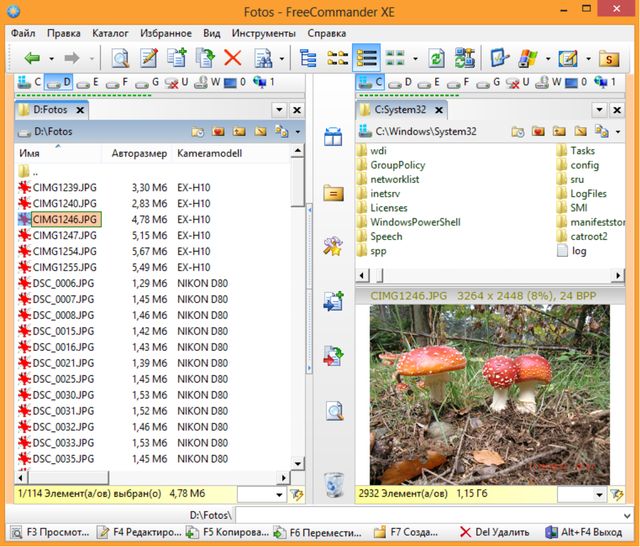Проводник – это центр управления Windows: здесь вы управляете файлами и папками. К сожалению, стандартный проводник имеет несколько причуд и подводных камней, а некоторые важные функции полностью отсутствуют. Но, их можно найти в альтернативных проводниках – многие из них также являются бесплатными программами.
Здесь мы представляем лучшие файловые менеджеры для Windows.
Free Commander – универсал с двумя окнами
Free Commander выделяется на фоне стандартного проводника Windows двумя важными функциями: вкладки и двухоконный режим, которые значительно упрощают работу с файлами. Но, этот бесплатный инструмент поставляется с целым рядом других инструментов. Вы можете синхронизировать папки. Вы также можете сравнивать контент по различным критериям, таким как имя или размер.
Также можно одновременно переименовать несколько файлов и добавить к ним ключевое слово. Free Commander удаляет файлы навсегда и безопасно, выполняет поиск в архивах zip или rar и помогает быстрее находить файлы с помощью фильтров. Для более быстрой работы сохраняйте часто используемые каталоги как избранные и используйте быстрый просмотр, чтобы не только видеть изображения предварительного просмотра, но и содержимое документов Word или PDF. Кроме того, Free Commander поддерживает FTP и может архивировать файлы. В разделе «Просмотр» вы можете настроить внешний вид по своему усмотрению.
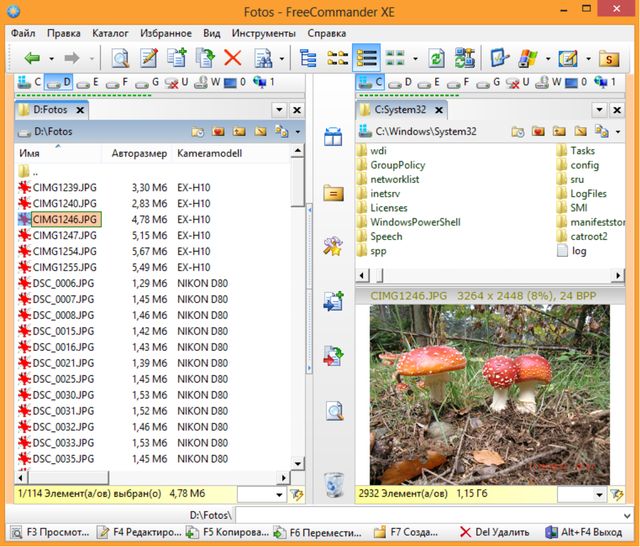
Есть и бесплатные универсалы с похожими функциями. Total Commander также имеет два окна, но выглядит немного устаревшим. Интегрированы упаковщик и распаковщик, FTP-клиент и настраиваемая функция поиска. Вы можете сравнивать и синхронизировать папки и переименовывать множество файлов. Полезны различные варианты маркировки файлов и папок. Вы можете использовать фильтры, чтобы выделить все документы Word и отменить выбор одним щелчком мыши.
Double Commander также работает с видом на два окна и вкладками. Инструмент позволяет настраивать вкладки, а также предлагает множество параметров поиска. Что умеет не каждый файловый менеджер: вы можете использовать этот инструмент для разделения файлов или их объединения.
С помощью Multi Commander вы можете пометить все файлы определенного типа, например, все видео в каталоге. У него также есть два окна и вкладки.
Directory Opus – поиск дублей и конвертер
Directory Opus открывается как Free Commander и другие «его приятели» с двумя окнами. Вкладки также можно открывать, но в нижней части экрана, нажав на значок плюса. Ещё одна особенность: в отличие от других конкурентов проводника, Directory Opus может полностью заменить инструмент Windows. Для этого во время установки отметьте Set Directory Opus как обработчик папок по умолчанию.
Программа может даже больше: она обнаруживает повторяющиеся файлы. Нажмите «Инструменты» в строке меню и выберите «Поиск дубликатов». Ещё один плюс: инструмент при необходимости конвертирует фотографии в другой формат. Directory Opus архивирует данные, имеет встроенную функцию предварительного просмотра, музыкальный проигрыватель и FTP-клиент.
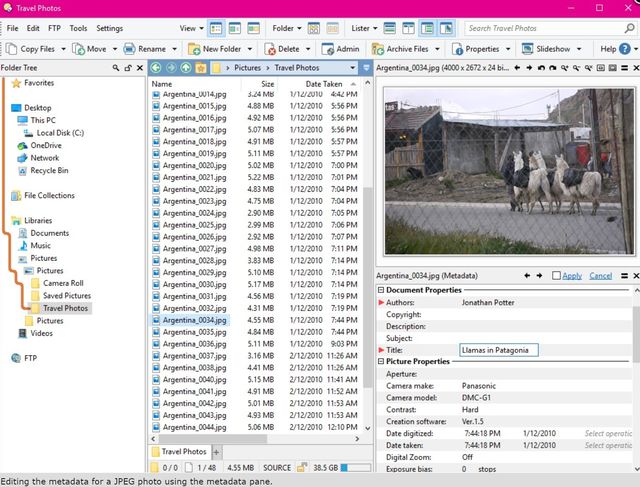
Программа также синхронизирует папки, разделяет или объединяет данные и различными способами отображает каталоги. Режим Power полезен, например, поскольку Directory Opus показывает всю возможную информацию о файлах.
Функция поиска также более сложна, чем в проводнике Windows: вы используете фильтры для поиска определенных атрибутов. И последнее, но не менее важное: программа обрабатывает команды для многих файлов, например, для одновременного переименования.
Speed Commander – файловый менеджер с браузером
Приватный режим, интегрированная опция серфинга, безопасное удаление файлов: одним из наиболее полных файловых менеджеров со множеством дополнительных функций является Speed Commander. Инструмент с двумя окнами позволяет быстро копировать, перемещать и переименовывать файлы. Изюминка: возможны различные ограничения. Тогда Speed Commander учитывает только новые файлы при перемещении или присваивает документам новое имя при копировании.
Для этого щелкните правой кнопкой мыши один или несколько файлов и выберите Speed Commander в контекстном меню вверху, а затем, например, Переместить. В следующем окне отметьте соответствующую операцию. Вы также можете использовать этот инструмент для сравнения и синхронизации папок, форматирования дисков, распаковки и упаковки архивов, доступа к сетевым дискам и zip-архивам и безопасного удаления файлов. Вы можете получить доступ к командам через контекстное меню или через значки и панели инструментов.
Функция поиска продумана, вы можете выбирать различные критерии. Две другие специальные функции: если вы переключаетесь в приватный режим в строке меню с помощью дополнительных функций, поисковые запросы и посещенные каталоги не сохраняются в истории папок. Вы можете получить доступ к браузеру через символ Internet Explorer над окном файлового менеджера. Затем вы перемещаетесь прямо в Speed Commander.
LiquidFolders – полностью новая файловая структура
Вы продолжаете собирать на своём компьютере всё больше и больше файлов – документов, музыки, видео, фотографий и т.д. Но, когда вам нужен конкретный файл, вам придётся столкнуться с трудностями, чтобы найти его. Проблема: в типичной файловой системе Windows данные иерархически сортируются в соответствии с определенным критерием, таким как имя, время создания или тип.
Файловый менеджер LiquidFolders полностью снимает это ограничение. Программа создает файловую систему, в которой вы можете отслеживать данные по различным критериям. LiquidFolders индексирует и упорядочивает контент без изменения фактического места хранения. После этого все аудиофайлы можно будет найти в папке инструмента. Если вы нажмёте на один из них, вы можете добавить много информации, например, геотеги, рейтинги, хэштеги и цвета. Вы также можете искать их, используя фильтр в правом верхнем углу.
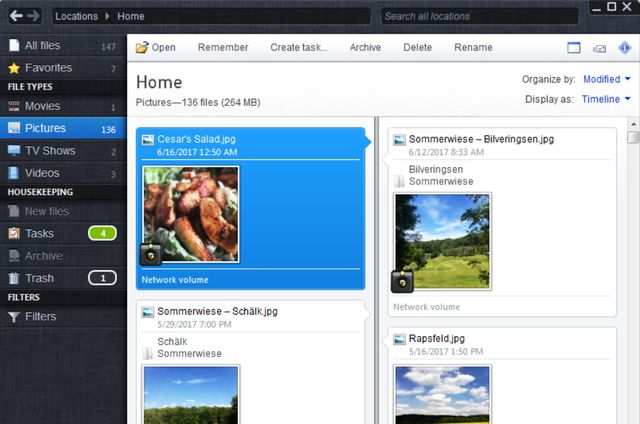
Инструмент может ещё больше: вы можете сортировать все заголовки по длине или по скорости передачи данных. Вы можете сделать любой каталог доступным для поиска в автономном режиме. Это полезно, например, для внешних: вы можете найти контент, даже если носитель вообще не подключен.
WizTree – какие файлы и папки занимают место
Почему жесткий диск внезапно почти заполнен? Проводник Windows здесь мало чем поможет, но инструмент WizTree помогает. Это не файловый менеджер, как Проводник, но он отлично его дополняет.
После установки выберите диск в левом верхнем углу и нажмите Читать. Затем инструмент просканирует все данные, которые хранятся на диске. Затем каталоги и файлы отобразятся отсортированными по размеру. Это можно сделать очень быстро, в зависимости от размера жесткого диска. В то же время вы получаете информацию о том, сколько файлов находится в папке. Вы можете отображать результаты различными способами, используя вкладки, например, в виде дерева.
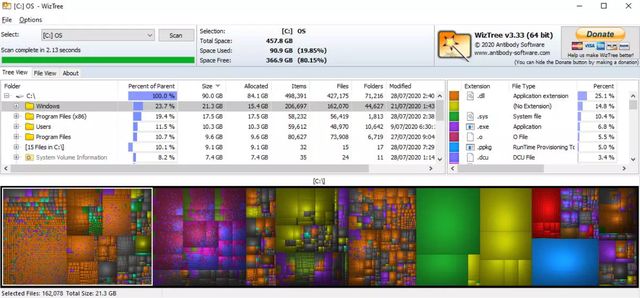
На вкладке Просмотр файлов также есть поле поиска, которое можно использовать для поиска определенных данных. Однако, функция поиска не такая сложная, как, например, в Free Commander или Directory Opus.
Q-Dir – четыре окна параллельно
Проводник Windows всегда показывает каталоги только в одной папке. Большинство его конкурентов полагаются на вид из двух окон. Файловый менеджер Q-Dir идёт на шаг дальше. Особенностью инструмента являются четыре окна, в которых очень легко сравнивать папки или копировать файлы. Однако, вы можете настроить отображение по своему усмотрению: одновременно могут быть открыты только два или три каталога.
Q-Dir имеет ещё одну практическую особенность: разные типы файлов могут быть выделены разными цветами, что обеспечивает лучший обзор. Часто используемые папки можно сохранить как избранные для более быстрого доступа.
Q-Dir может также получить доступ к сетевым папкам и FTP-серверам, и у вас есть почти бесконечные возможности для настройки вида. Тем не менее, общий вид немного старомоден, и программа имеет меньше функций, чем многие её конкуренты.